Odpravite napako deskriptorja USB naprave v sistemu Windows 10
Miscellanea / / November 28, 2021
Ko vstavite katero koli napravo USB, se prikaže naslednje sporočilo »Zadnja naprava USB, ki ste jo povezali s tem računalnikom okvarjen in Windows ga ne prepozna." Upravitelj naprav ima zastavo krmilnikov univerzalnega serijskega vodila USB naprava ni Priznan. Zahteva za deskriptor naprave ni uspela.

Glede na vaš računalnik boste prejeli naslednje sporočilo o napaki:
- Windows je ustavil to napravo, ker je prijavila težave. (Koda 43) Zahteva za deskriptor naprave USB ni uspela.
- Zadnja naprava USB, ki ste jo povezali s tem računalnikom, je pokvarila in Windows je ne prepozna."
- Ena od naprav USB, priključenih na ta računalnik, je pokvarila delovanje in Windows je ne prepozna.
- USB\DEVICE_DESCRIPTOR_FAILURE
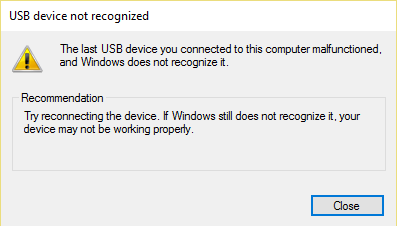
Prva stvar, ki jo morate preveriti, so gonilniki USB, če z gonilniki ni težav, nato preverite, ali so Vrata USB ni poškodovana. Morda je težava s strojno opremo, vendar če vaše druge naprave delujejo dobro, ne more biti težava s strojno opremo.
Ali se težava pojavi le, ko vstavite določeno napravo, kot je trdi disk? Potem je lahko težava v tej določeni napravi. Preverite, ali naprava deluje na drugem osebnem ali prenosnem računalniku. Če naprava deluje brezhibno na drugem prenosniku, obstaja majhna verjetnost, da je težava z matično ploščo. Toda ne skrbite, preden pomislite, da vaša matična plošča ne deluje pravilno, je nekaj popravkov, ki jih lahko poskusite odpraviti napako deskriptorja USB naprave v sistemu Windows 10.
Vzrok za »Naprava USB ni prepoznana. Težava z zahtevo za deskriptorjem naprave ni uspela« je hiter zagon ali nastavitve izbirne zaustavitve USB. Poleg teh dveh obstaja še nekaj drugih težav, ki lahko privedejo do napake USB Device Not Recognized. Ker ima vsak uporabnik drugačno nastavitev in konfiguracijo sistema, morate poskusiti vse navedene metode, da odpravite težavo. Torej, ne da bi izgubljali čas, poglejmo, kako popraviti napravo USB, ki ni prepoznana. Zahteva za deskriptor naprave ni uspela s pomočjo spodaj navedene vadnice.
Vsebina
- Popravite »Naprava USB ni prepoznana«. Zahteva za deskriptor naprave ni uspela
- 1. način: uporabite orodje za odpravljanje težav s strojno opremo in napravami
- 2. način: Odstranite gonilnike
- 3. način: onemogočite hiter zagon
- 4. način: spremenite nastavitve za izbirno zaustavitev USB
- 5. način: Posodobite generično zvezdišče USB
- 6. način: Odstranite napajalnik, da odpravite napako deskriptorja USB naprave
- 7. način: Posodobite BIOS
Popravite »Naprava USB ni prepoznana«. Zahteva za deskriptor naprave ni uspela
PROFESIONALNI NASVET: Poskusite priključiti napravo USB na USB 3.0 in nato na vrata USB 2.0. Če to ne deluje, iz upravitelja naprav odstranite »Neznana naprava USB (zahteva za deskriptor naprave Failed)« in nato priključite prenosni pogon USB na pogon, ki je bil prepoznan v USB 3.0 pristanišče.
1. način: uporabite orodje za odpravljanje težav s strojno opremo in napravami
Orodje za odpravljanje težav s strojno opremo in napravami je vgrajen program, ki se uporablja za odpravljanje težav, s katerimi se soočajo uporabniki. Pomaga vam ugotoviti težave, ki so se lahko pojavile med namestitvijo nove strojne opreme ali gonilnikov v vaš sistem. Orodje za odpravljanje težav je samodejno in se mora zagnati, ko naletite na težavo, povezano s strojno opremo. Zažene se s preverjanjem pogostih napak, ki se lahko pojavijo med namestitvijo postopka. Toda glavno vprašanje je, kako zagnati orodje za odpravljanje težav s strojno opremo in napravami. Torej, če iščete odgovor na to vprašanje, potem sledite navodilom, kot je navedeno.

Preverite, ali lahko odpravite napako deskriptorja naprave USB v sistemu Windows 10, če ne, nadaljujte.
2. način: Odstranite gonilnike
1. Pritisnite tipko Windows + gumb R, da odprete pogovorno okno Zaženi.
2. Vnesite »devmgmt.msc« in pritisnite enter, da odprete Upravitelj naprav.

3. V upravitelju naprav razširite Krmilniki univerzalnega serijskega vodila.

4. Povežite napravo, ki je Windows ne prepozna.
5. V krmilnikih univerzalnega serijskega vodila boste videli neznano napravo USB (zahteva deskriptorja naprave ni uspela) z rumenim znakom.
6. Zdaj z desno tipko miške kliknite napravo in kliknite Odstrani, da odstranite določene gonilnike naprav.

7. Znova zaženite računalnik in gonilniki bodo samodejno nameščeni.
3. način: onemogočite hiter zagon
Hitri zagon združuje lastnosti obeh Hladna ali popolna zaustavitev in mirovanje. Ko izklopite računalnik z omogočeno funkcijo hitrega zagona, zapre vse programe in aplikacije, ki se izvajajo v vašem računalniku, in odjavi vse uporabnike. Deluje kot sveže zagnan Windows. Toda jedro Windows je naloženo in sistemska seja se izvaja, kar opozori gonilnike naprav, da se pripravijo za mirovanje, kar pomeni, da pred zapiranjem shrani vse trenutne aplikacije in programe, ki se izvajajo na vašem računalniku njim. Čeprav je hitri zagon odlična funkcija v sistemu Windows 10, saj shrani podatke, ko izklopite računalnik in zaženete Windows sorazmerno hitro. Toda to je lahko tudi eden od razlogov, zakaj se soočate z napako deskriptorja USB naprave. O tem so poročali številni uporabniki onemogočanje funkcije hitrega zagona je to težavo rešil na svojem računalniku.

4. način: spremenite nastavitve za izbirno zaustavitev USB
1. Poiščite možnost porabe energije v iskanju sistema Windows in nato v rezultatu iskanja kliknite Uredi načrt porabe energije. Ali pa z desno tipko miške kliknite ikono napajanja v opravilni vrstici Windows in nato izberite Možnosti porabe.

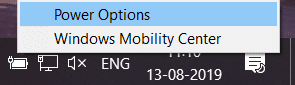
2. Izberite Spremeni nastavitve načrta.

3. Zdaj kliknite Spremeni napredne nastavitve napajanja na dnu zaslona.
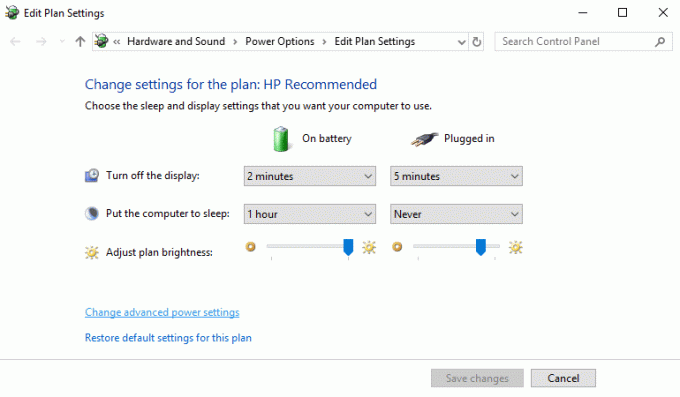
4. Poiščite nastavitve USB in jih razširite.
5. Ponovno razširite nastavitve selektivne zaustavitve USB in Onemogočite nastavitve Na baterijo in Vključeno.

6. Kliknite Uporabi in znova zaženi.
To bi vam moralo pomagati popravite Naprava USB ni prepoznana. Napaka v zahtevi deskriptorja naprave ni uspela, če ne pa nadaljuj.
5. način: Posodobite generično zvezdišče USB
1. Pritisnite tipko Windows + tipko R, da odprete pogovorno okno Zaženi.
2. Vnesite »devmgmt.msc«, da odprete upravitelja naprav.

3. Poiščite in razširite krmilnike Universal Serial Bus.
4. Z desno tipko miške kliknite »Generic USB Hub« in izberite »Posodobi programsko opremo gonilnika«.

5. Zdaj izberite »Prebrskaj moj računalnik za programsko opremo gonilnika«.

6. Kliknite »Naj izberem s seznama gonilnikov v računalniku«.
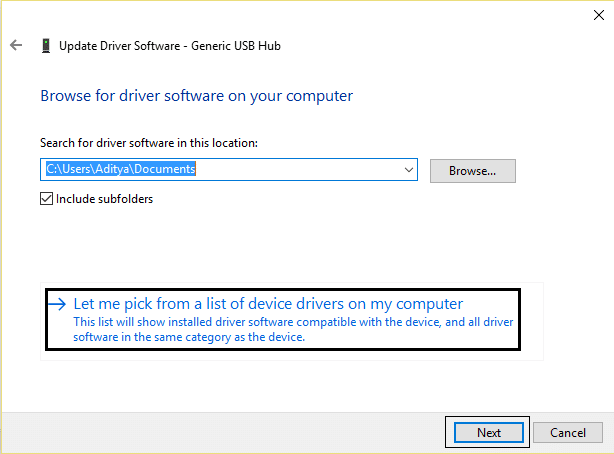
7. Izberite »Generic USB Hub« in kliknite Naprej.
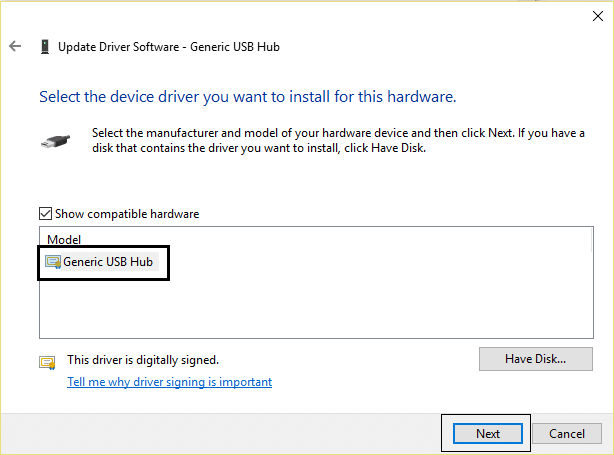
8. Počakajte, da se namestitev konča in kliknite Zapri.
9. Naredite vse zgornje korake za vsa prisotna 'Generic USB Hub'.
10. Če težava še vedno ni odpravljena, sledite zgornjim korakom do konca seznama krmilnikov univerzalnega serijskega vodila.

6. način: Odstranite napajalnik, da odpravite napako deskriptorja USB naprave
1. Odstranite napajalni vtič iz prenosnika.
2. Zdaj znova zaženite sistem.
3. Zdaj priključite svojo napravo USB na vrata USB. to je to.
4. Ko je naprava USB povezana, priključite napajalnik prenosnika.

7. način: Posodobite BIOS
Včasih posodobitev sistemskega BIOS-a lahko odpravi to napako. Če želite posodobiti svoj BIOS, obiščite spletno mesto proizvajalca matične plošče in prenesite najnovejšo različico BIOS-a ter jo namestite.

Če ste poskusili vse, vendar se še vedno zatakne, da naprava USB ni prepoznana, si oglejte ta priročnik: Kako popraviti napravo USB, ki je Windows ne prepozna.
Končno upam, da ste Odpravite napako deskriptorja USB naprave v sistemu Windows 10, če pa imate kakršna koli vprašanja, jih lahko postavite v razdelku za komentarje.



